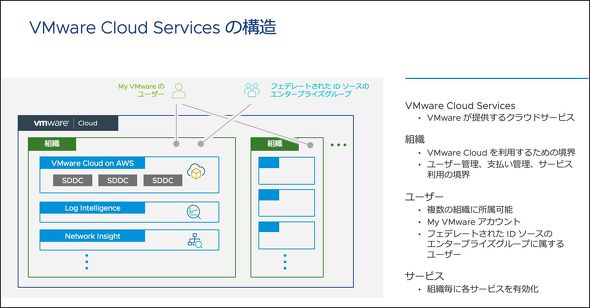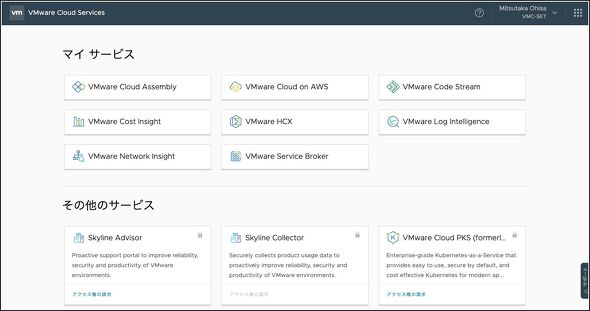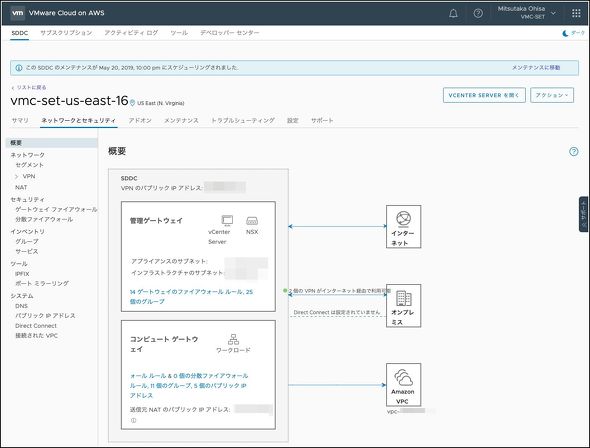VMware Cloud on AWSの構造とハイブリッド管理(1):詳説VMware Cloud on AWS(2)(1/3 ページ)
AWS上でVMwareプラットフォームがサービスとして提供されるVMware Cloud on AWSを詳しく解説する本連載。今回は、VMware Cloud on AWSにおける「SDDC」や「クラスタ」といった概念および関連機能を紹介する。
今回と次回の2回に分け、「VMware Cloud on AWS」の構造を説明する。今回は、VMware Cloud on AWSにおける「SDDC(Software Defined Data Center)」や「クラスタ」といった概念および関連機能を紹介する。次回は、ハードウェアの活用および関連機能を説明し、さらにオンプレミスとVMware Cloud on AWSのハイブリッド管理について解説する。
その前に、VMwareが提供するクラウドサービスの構造から簡単に説明したい。
VMwareのクラウドサービス「VMware Cloud Services」の構造
VMwareは、「VMware Cloud Services」という名称で、さまざまなクラウドサービスの展開を進めている。そしてVMware Cloud on AWSは、VMware Cloud Servicesのサービスの一つである。VMware Cloud Services はVMwareによるクラウドサービスの総称というだけでなく、以下の要素で構成される共通のサービスフレームワークを備えている。Amazon Web Services(AWS)のサービスフレームワークとは少々異なるので注意されたい。
- VMware Cloud Services
- 組織
- ユーザー
- サービス
- コンソールUI
各要素の関連性は上の図のようになる。次に各要素を説明する。
VMware Cloud Services
VMware が提供するクラウドサービスの総称である。インフラストラクチャを提供するサービスから、マルチクラウドの運用管理を支援するサービス、さらにはKubernetesやIoTの次世代アプリケーション向けのサービスまでバラエティに富んだサービスを提供している。VMwareのビジョンである、Any Cloud, Any Application, Any Device が示すとおり、サービスの対象および実行環境もさまざまである。
組織
VMware Cloud Servicesを利用するに当たり、起点となる境界を指す。この組織にユーザーを追加し、必要なサービスを有効化することで、VMware Cloud Servicesの利用が可能となる。組織の最初のユーザーは、VMware Cloud Services購入時あるいはWebからの申し込み時の、招待メールから追加することになる。
「組織」と聞くと、AWSを既に利用しているユーザーは、複数のAWSアカウントを束ねるサービスの「AWS Organization」が思い当たるかもしれない。しかし、それとVMware Cloud Servicesの組織は異なる概念である。大雑把ではあるが、VMware Cloud Servicesにおける組織は、AWSアカウントに相当する。そしてMy VMwareアカウントはAWS Identity and Access Management(IAM)ユーザーに対応し、VMware Cloud ServicesにフェデレーションさせたIDソースは、AWS IAMにフェデレーションさせたIDソースに相当する。
また、VMware Cloud Servicesの組織にはIAM機能が備わっている。IAMで、ユーザーに対しサービスのロールを付与する。このIAMもAWSのIAMとは別の仕組みである。
ユーザー
VMware Cloud Servicesの組織のIAMで、My VMwareアカウントを組織にユーザーとして追加することにより、My VMwareアカウントを使ってVMware Cloud Servicesにログインできるようになる。ユーザーは複数の組織に所属することができ、各サービスのロールを各ユーザーに割り当てることによって、初めて各サービスを利用することができる。
組織のIAMにフェデレーションさせたIDソースがある場合、エンタープライズグループに各サービスのロールを追加することで、エンタープライズグループに所属するユーザーが各サービスを利用できるようになる。IDソースのフェデレーションは、現在はセルフサービスでは行えないため、チャットサポートやサポートリクエストでVMwareのカスタマーサクセスチームと連絡をとり、連携しながら設定を行う。
このユーザーやグループは、あくまでVMware Cloud Servicesにログインするためのものであり、VMware Cloud on AWSのSDDCのvCenter Server(以下ではクラウド側のvCenterとする)へのログインとは関係がない。クラウド側のvCenterでのユーザー管理は、クラウド側のvCenterに直接IDソースを設定するか、次回説明するハイブリッドリンクモードでのグループマッピングによって行う。
サービス
VMware Cloud Servicesの各サービスは、組織単位で「有効」「無効」が管理される。各サービスにはそれぞれ独自のロールがあるため、サービスを利用するためにはユーザーあるいはエンタープライズユーザーに事前にロールを付与しておく。
VMware Cloud on AWSとの統合や連携が進んでいるサービスには、以下のものがある。
VMware Site Recovery
VMware Site Recovery Managerをベースとし、VMware Cloud on AWSをサイトとして扱える災害対策サービス
VMware HCX
オンプレミス、VMware Cloud on AWS間だけでなく、VMwareベースのクラウドも含むVMware環境間での高効率な移行を支援するサービス
Log Intelligence
ログの分析およびトラブルシューティングを支援するサービス
Network Insight
NSXを含むVMware環境、およびパブリッククラウドのネットワークの可視化およびトラブルシュートを支援するサービス
コンソールUI
VMware Cloud Servicesの構成要素に関する説明の最後に、コンソールユーザーインターフェース(コンソールUI)について説明しておきたい。VMware Cloud Services(console.cloud.vmware.com)にログインすると、サービスの一覧が表示される。続いて、利用するサービスをクリックすることで、そのサービスのWeb UI(コンソール)が表示される。
VMware Cloud on AWSについても、コンソールUIが提供されている。このコンソールUIでは、SDDCの作成/削除、クラスタの追加/削除、物理ホストの追加/削除、ネットワーク設定、サポート情報の確認などが行える。いずれも、クラウド側のvCenterのUIであるvSphere Clientに比べ、日々の利用頻度は低いものの、別のUIであることに留意されたい。
このUIを通じたネットワーク設定は、クラウド側のvCenterでの日々の運用と同じユーザーが行うため、「vSphere Clientで全てできないのか?」という質問を何度かいただいている。しかし、ネットワーク設定には、「AWS Direct Connect」の設定をはじめとする、クラウド側のvCenterの管理対象外の設定、およびクラウド側のvCenter自体への疎通を制御するファイアウォール設定が含まれることから、vSphere ClientのプラグインUIとして実装するのは適切とはいえない。コンソールUIでのネットワークの設定画面は、ネットワーク機能を利用することに重点を置いた簡易なUIであるので、まず試して、徐々に慣れていただきたい。
以上が、VMware Cloud Servicesの概要となる。以降では、VMware Cloud on AWSの構造を詳しく説明する。
Copyright © ITmedia, Inc. All Rights Reserved.